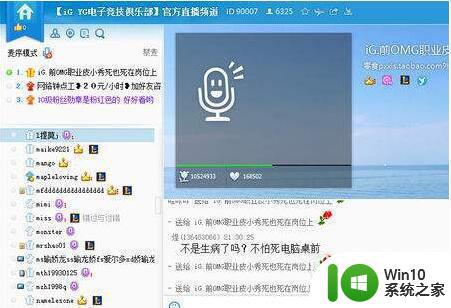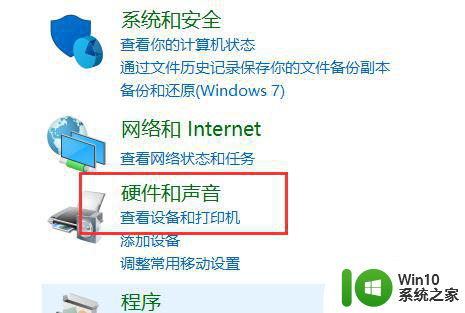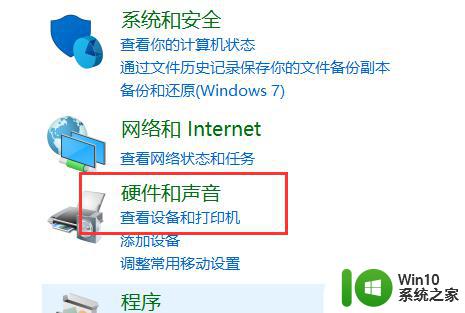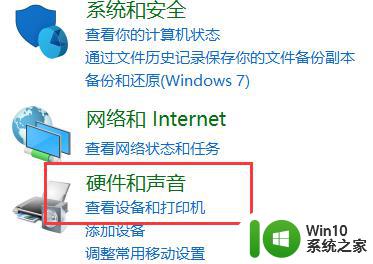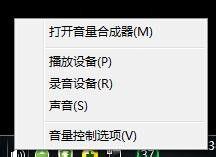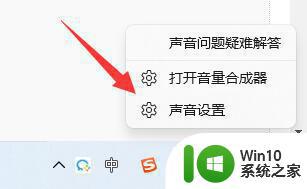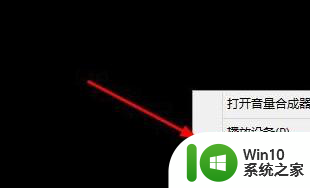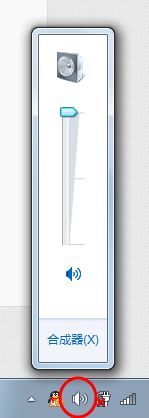电脑声卡都正常就是没有yy麦声音 YY麦无声问题修复方法
电脑声卡都正常就是没有yy麦声音,在使用电脑进行语音通讯时,有时候我们会遇到一个问题,即电脑的声卡正常工作,但YY麦却无声音输出,这种情况可能会给我们的沟通带来困扰,不过不用担心,下面我将为大家介绍一些修复YY麦无声问题的方法。无论是检查设备连接、调整音量设置还是更新驱动程序,这些方法都能帮助我们解决YY麦无声的困扰,让我们的语音通讯更加顺畅。让我们一起来看看吧!
方法如下:
1.安装微软C++ 2005 2008 2010等(一般安装C++2008即可)
可以网页搜索,微软网站下载。在某些电脑管家的软件管理中也可以下载或者在系统更新里也可以找到,甚至许多大型单机游戏安装目录下也有
2.确认声卡驱动正常,(右击计算机-管理-设备管理器。声卡无黄色叹号或问号即正常)如声卡驱动异常,则安装声卡驱动,可安装驱动人生或驱动精灵解决。
3.打开控制面板,找到 realtek高清晰音频管理器 。
右边 设备高级设置 - 设置成 使前部和后部输出设备同时播放两种不同的音频流。(这里2个设置项有时候会错乱,多尝试一下,有时候设置成不同音频流,结果却是音响静音。我的就是这种情况。)
[点击右边黄色小文件夹,勾上禁用前面板插孔检测](可不做这一步。但勾选前面板检测有时候会发现插入耳麦反而没反应。)
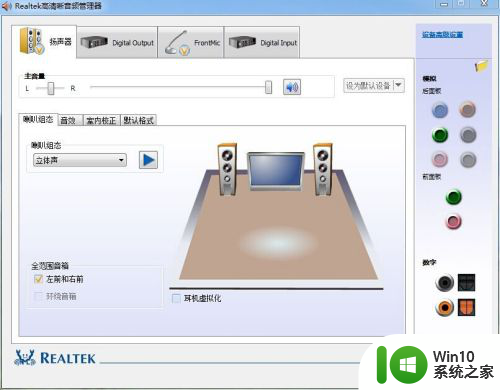
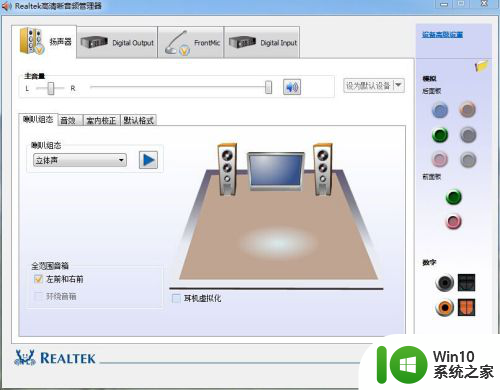
4.然后重新插拔耳麦,待右边前后面板对应插孔位亮起,即耳麦已被正确检测到,此时上面应该会多出耳机和麦克风设备的标签页。
5.选择扬声器标签页并设置默认设备(不要设耳机为默认),选择麦克风设置默认设备。
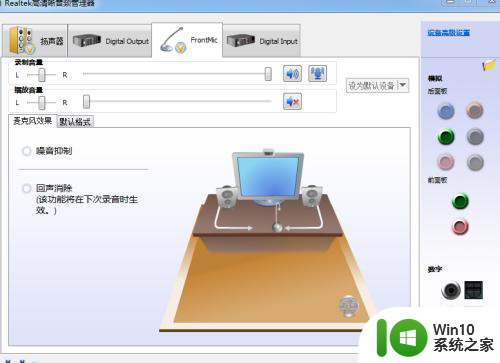
6.打开 控制面板-声音 确认 播放标签页下 扬声器为默认设备, 录制标签页下 麦克风为默认设备。
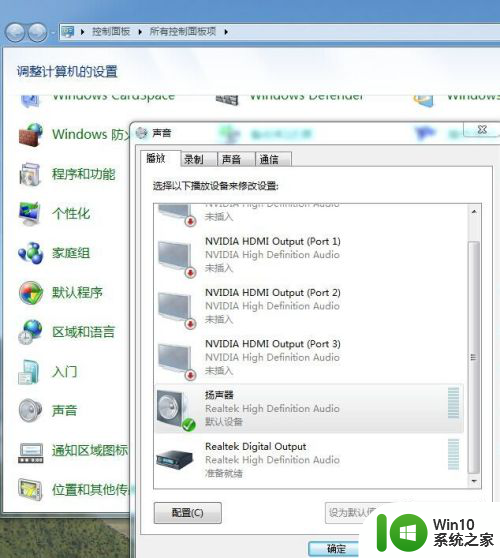
7.登陆YY并进入频道,打开YY音频设置,点击试麦,确认有声即可。
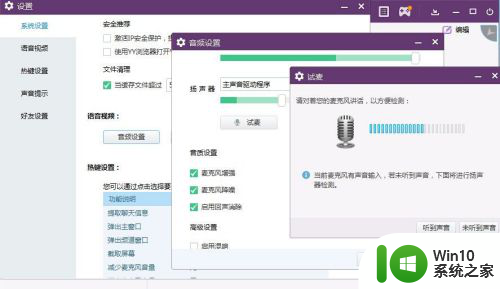
以上就是电脑声卡正常但没有YY麦声音的全部内容,如果你遇到了这种情况,可以根据以上操作来解决,非常简单快速,一步到位。